PPT恢复文件在哪里找,PPT内容误删怎么恢复
PPT恢复文件在哪里找?我们在准备课堂展示或是工作成果展示时经常会用到PowerPoint,但是办公文件误删或者没保存的问题偶尔会发生在我们的身上。遇到这样的情况,我们可以通过知道PPT恢复文件在哪里找,然后进行PPT恢复历史版本的操作。本篇文章就会教大家PPT没保存或是误删了该怎么恢复,用户们不要惊慌,我们的工作成果是可以找回来的。
PPT恢复文件在哪里找
无论我们用的电脑是Windows系统还是Mac系统,找回没保存的PPT其实很简单。我们只要进行PPT恢复历史版本的操作就可以了。恢复PPT的历史版本有两种方法。第一种是找到自动保存的文件位置,第二种是使用管理器版本。
方法一:找到自动恢复文件位置来恢复PPT文件
操作步骤:打开PowerPoint文件,点击「文件」-「选项」-「保存」,保存界面有一栏「自动恢复文件位置」,这一栏中的文件夹路径就是备份文件的所在位置。复制这个位置并把它输入计算机,该文件夹就会被打开,最后只要把文件夹里的备份PowerPoint文件用另存为功能保存出来,PPT恢复历史版本就操作成功了。
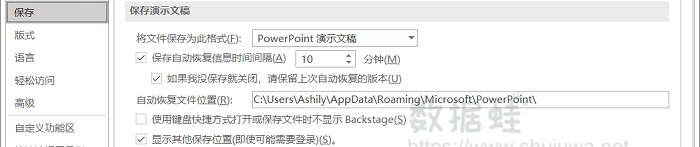
方法二:使用管理器版本来恢复PPT文件
操作步骤:打开PowerPoint文件,点击「文件」-「信息」-「管理演示文稿」,点击方框「管理演示文稿」之后,方框下会出现下拉按钮「恢复未保存」的演示文稿。点击这个按钮,然后在弹窗中选择需要恢复的文件版本。这样一来,用管理器版本来恢复PPT文件的历史版本也成功了。
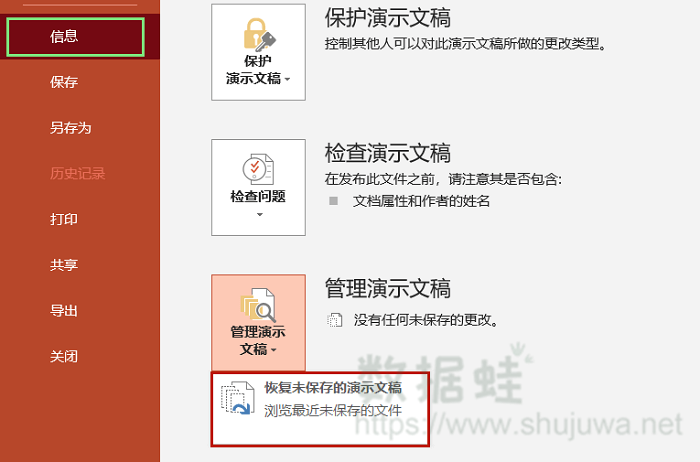
以上两个方法Windows电脑和Mac电脑都可以使用,它们的操作原理都是利用办公软件的自动备份来解决PPT没保存怎么恢复这个问题。操作步骤也非常相似,知道PPT恢复文件在哪里找,备份文件自然也就恢复过来了。
PPT内容误删怎么恢复
上面一节给大家讲了PPT没保存怎么恢复,这里就给大家讲解一下误删了PPT文件该怎么恢复,失手误删PPT可能会让我们需要展示给别人的内容付之东流。上一节提到的两种方法可以使用,但是PowerPoint的定时备份功能可能会失灵,而且也并不能保证就能在正确的时间点保存。为了不浪费精力、保护工作成果,推荐大家使用数据蛙数据恢复专家来找回PPT。操作步骤如下:
- 步骤1:把数据蛙数据恢复专家下载并安装到电脑中。
- 步骤2:打开数据蛙数据恢复专家。在文件类型栏选择「文档」,在「硬盘驱动器」选择PPT文件保存的硬盘,如果是在回收站中永久误删,则选择「回收站」,然后点击「扫描」。
- 步骤3:得出扫描结果后,在扫描结果列表中找到需要恢复的文件,选定文件之后,点击右下角的「恢复」。
- Tips:寻找文件有多种方法,把鼠标悬停在文件上查看预览信息,或是使用筛选器寻找文件都能够达到查找目的。
- 步骤4:在弹窗中为文件选择保存位置,选好之后点击「确认」。PPT就恢复完成了。
- Tips:寻找文件有多种方法,把鼠标悬停在文件上查看预览信息,或是使用筛选器寻找文件都能够达到查找目的。
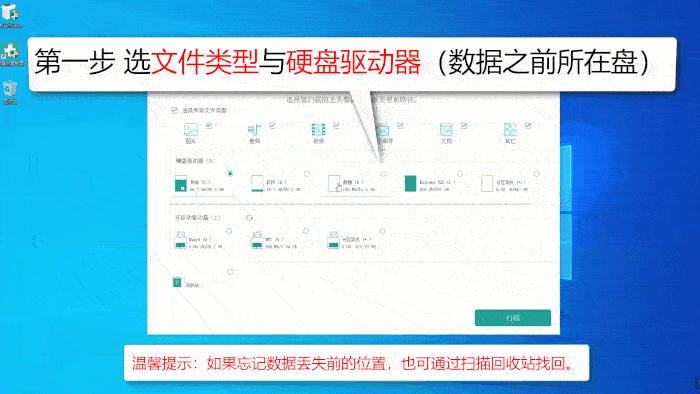
无论你用的电脑是Windows系统还是Mac系统,只要掌握PPT恢复历史版本的操作,PPT没保存都是可以找回来的。找回未保存文件需要利用办公软件的自动保存功能,但是这个功能并不会一直维持运转。保存功能失灵,又误删文件,这种情况就要让数据蛙数据恢复专家这款恢复软件出场。数据蛙数据恢复专家能在简单几个步骤内就找回PPT文件,找回的文件不会产生损坏,依然能够正常放映。

先试用 后付费 一键扫描 即扫即可看结果